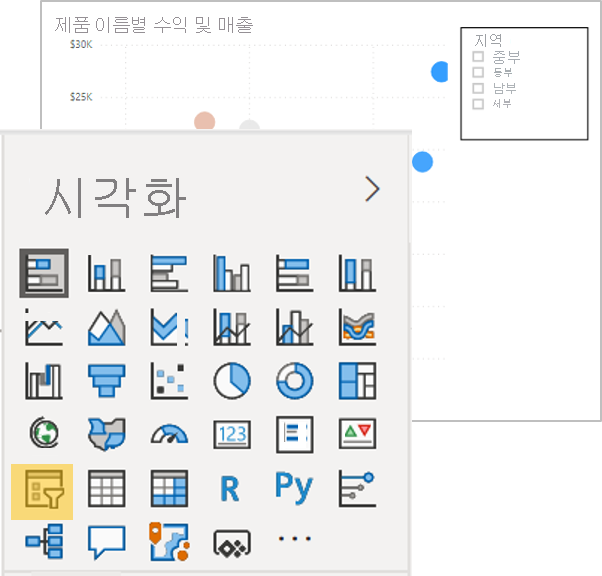필터 적용
Tableau 분석가는 수동으로 뷰에 표시를 유지하고, 필드를 끌어 필터 선반에 놓고, 대시보드 작업을 만들어 데이터를 필터링하는 데 익숙합니다. Power BI에는 슬라이서, 상호 작용, 필터 창이라는 세 가지 필터 형식이 있습니다.
슬라이서를 사용하여 데이터 필터링
슬라이서는 Tableau의 표준 필터와 유사합니다. 주요 차이점 중 하나는 표시되는 방법입니다. 슬라이서는 별도의 개체 역할을 하는 것이 아니라 또 다른 시각적 개체 형식입니다. 사용자 지정 시각적 개체를 선택하는 것과 같은 방식으로 다양한 형식의 필터 시각적 개체를 선택할 수도 있습니다. 이 방식을 사용하면 필터를 사용하여 새로운 상호 작용 및 함수를 만드는 기능이 확장됩니다.
상호 작용을 사용하여 데이터 드릴인투
시각적 개체 간 상호 작용은 Tableau의 동작과 유사하게 작동합니다. 실제로는 필터와 강조 표시라는 두 가지 상호 작용을 선택할 수 있습니다. 필터링은 예상대로 작동합니다. 즉, 선택하는 데이터 요소는 페이지의 다른 시각적 개체를 필터링하여 해당 데이터 포인트의 차원에만 연결합니다.
강조 표시는 Power BI에서 약간 다르게 작동합니다. Tableau에서는 관련 필드를 강조 표시하지만 Power BI에서는 컨텍스트를 유지하면서 필터링합니다. 데이터 포인트를 강조 표시하는 대신 원래 컨텍스트를 페이드 아웃하면서 관련 시각적 개체의 데이터를 필터링합니다.
필터 창을 사용하여 보고서 혼잡 제거
필터 창에는 여러 가지 이점이 있습니다. 이제 분산된 필터를 사용하여 보고서 페이지의 혼잡을 제거할 수 있고, 보고서에서 귀중한 공간을 되찾을 수 있으며, 대시보드의 성능이 향상되었습니다.
필터 창을 사용하면 전체 보고서에 영향을 주는 필터부터 단일 시각적 개체에 이르기까지 다양한 수준의 필터링이 가능합니다. 필터를 숨기거나 최종 사용자에게 혼동을 주지 않고 전체 패널을 숨겨 백 엔드 프로시저로 필터를 적용할 수 있는 완전한 유연성도 제공합니다.